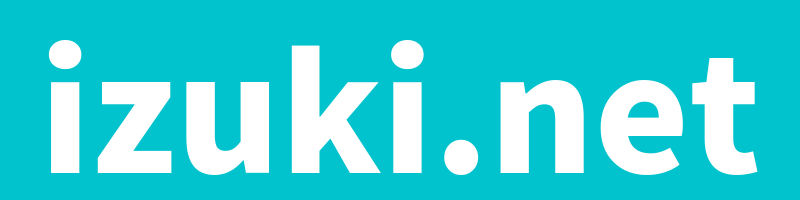- スマホで使える買い物リストアプリを知りたい。
- 夫と共有できる買い物リストアプリを知りたい。
- 出来れば簡単でシンプルなやつがいい!
そんな要望に答えます。
ズバリおすすめはGoogle Keepメモアプリを買い物リストとして使う方法です。
この記事では、Google Keepを複数人で共有出来る買い物リストとして利用する方法を解説します。
わずらわしい連絡が不要になったり、買い忘れもなくなります。
Google Keepは超手軽なメモアプリ
Google KeepはGoogleが提供するメモアプリです。シンプルなため動作も軽く誰でも超簡単に使えますのでおすすめです。
スマホアプリだけでなく、webからもアクセスでき、全てのメモは同期されてどこからでも見ることができます。
そして、このメモを他のユーザーと共有することができます。
この共有機能を上手く使うことで夫婦間で買い物リストを共有することができます。
旦那さんの終業時間までに、買い物リストに欲しいものをチェックしておけば、いちいちメールで「あれ買っておいて!」なんてのも無くなりますのでおすすめです。
Googleアカウントを用意
Google Keepを使用するには、第一前提Googleアカウントを持っている必要があります。
GoogleアカウントとはGmailのことです。
iPhoneユーザーなど、まだ持っていない人はこちらから取得してください。
なお、Androidユーザーは必ず取得されているので、それを使用します。
Google Keepアプリをダウンロード
つぎに、あなたのスマホにGoogle Keepアプリをダウンロードします。
iPhoneユーザーはApp Store、AndroidユーザーはGoogle Playより「Google Keep」と検索し、黄色い電球アイコンのアプリをダウンロードします。
こちらのリンクからもダウンロードできます。
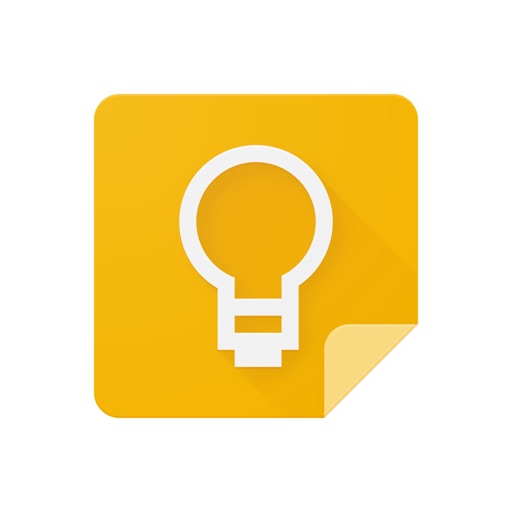
ダウンロードが完了したら、あなたのGoogleアカウント(Gmail)でログインします。
Google Keep買い物リストの作成手順
早速買い物リストを作成していきます。
手順はこんな感じで進めていきます。
- 新規チェックリストメモを作成
- チェックリストメモにタイトルと項目を追加
- 共有編集者を追加
それでは詳しく見ていきます。
新規チェックリストメモを追加
画面左下のチェックマークを押すと新規チェックリストメモが作成されます。

チェックリストメモとは各項目にチェックボックスが表示され、タップすることで消していくとこができます。
簡単に言うとチェックできる箇条書きですね。
チェックリストメモにタイトルと項目を追加
作成されたメモに適当なタイトルを追加してください。
私は「買い物リスト」としました。
そして、買い物リストの元となるおおまかなジャンルを追加していきます。
- 野菜
- 魚介
- 日用品 等
改行をするごとに新たなチェックボックスが追加されていきます。
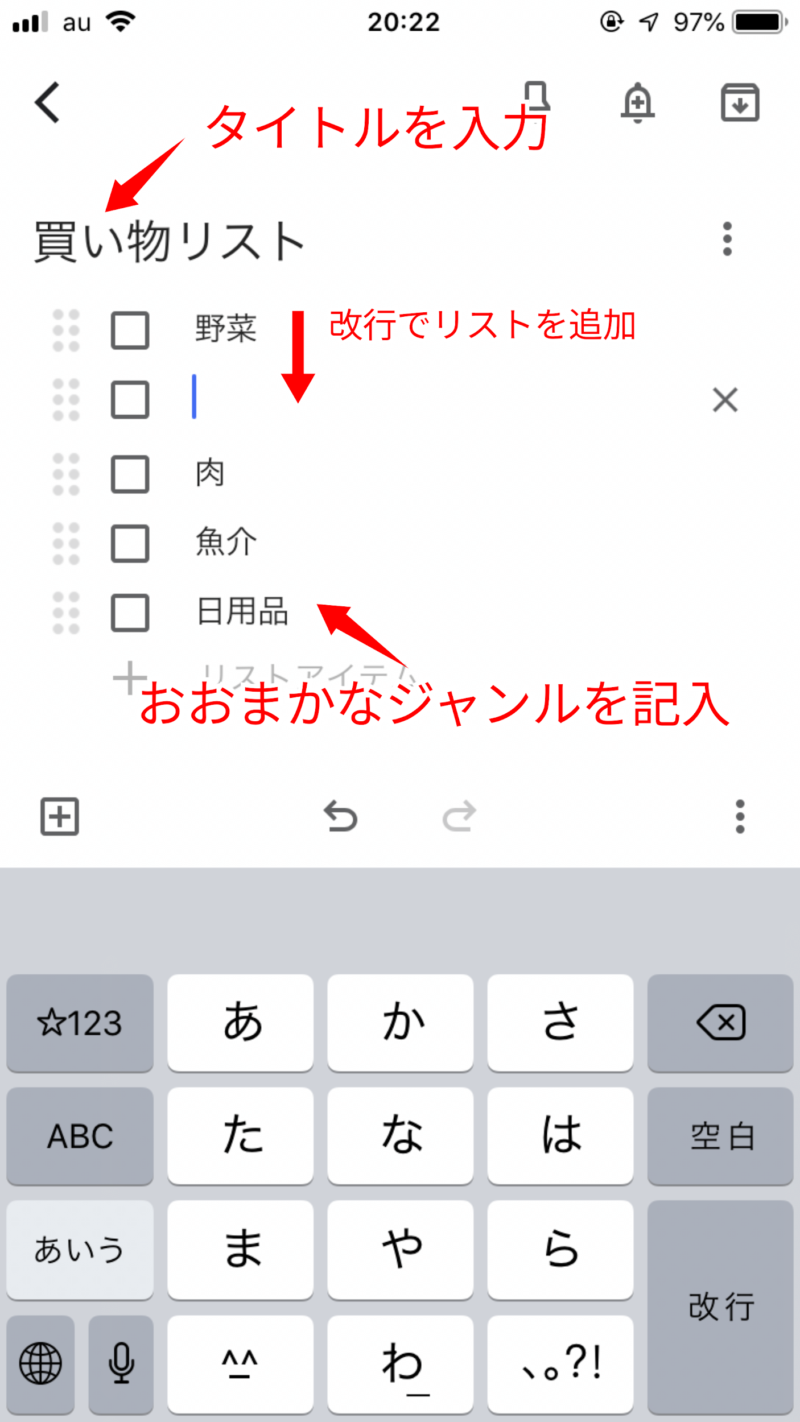
大まかなジャンルが決まったら、つぎに細かな項目を追加していきます。
野菜の項目なら人参、じゃがいも、ピーマンというように。
その際、今必要ないものも含めて思いつく限り追加していくと後で楽になります。
追加する際のポイントとしては、各項目を各ジャンルの入れ子にすることです。
どういうことかと言うと、6つの丸印を長押ししたまま、指をスライドすると各項目を移動させる事ができます。
これを利用して、項目をジャンルからみて、一段右側にずらすインデントさせるのです。
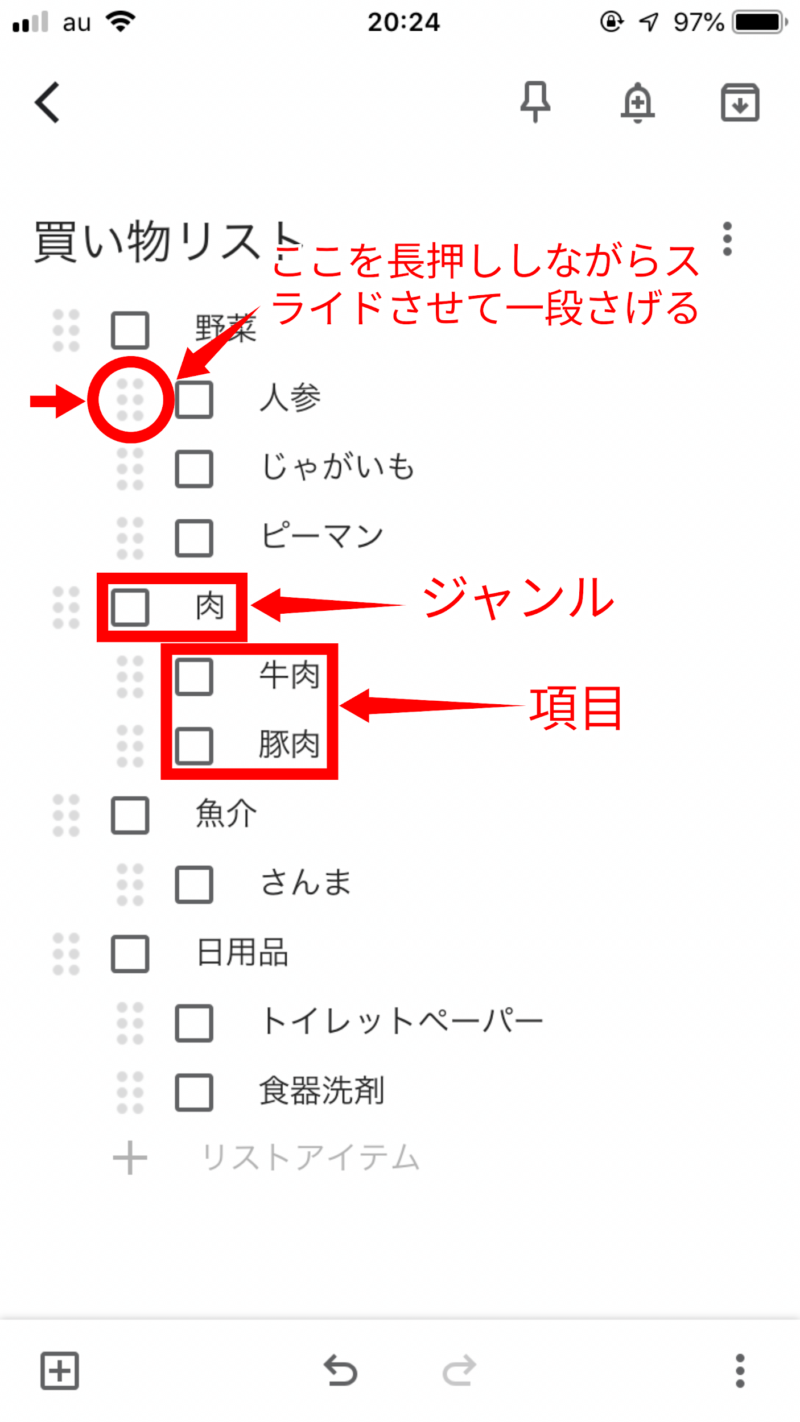
なぜこれが便利かは後述します。
買い物ジャンルをチェックしてチェックマーク付きアイテムにする
ある程度出し切ったら、ジャンルのチェックボックスをチェックします。
例で言うと、「野菜」、「魚介」、「日用品」です。
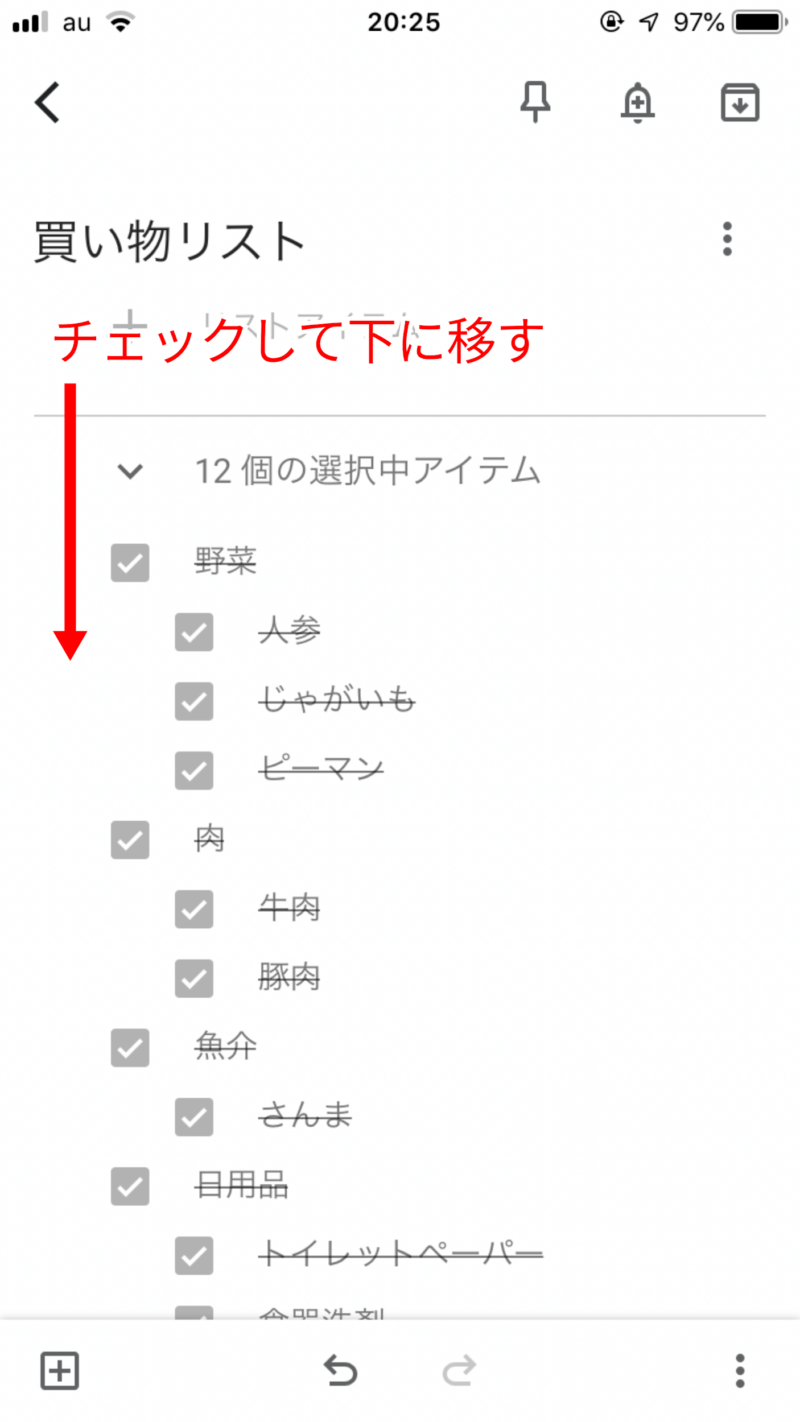
チェックをすると、各ジャンルだけでなく、入れ子にした各項目も横線が引かれ、下に移ります。
入れ子にするメリットはここにあります。
買い物リストに共同編集者を追加し共有
最後に、作成した買い物リストを共有したい相手を追加します。
右下の3つの点をタップし、共同編集者をタップします。
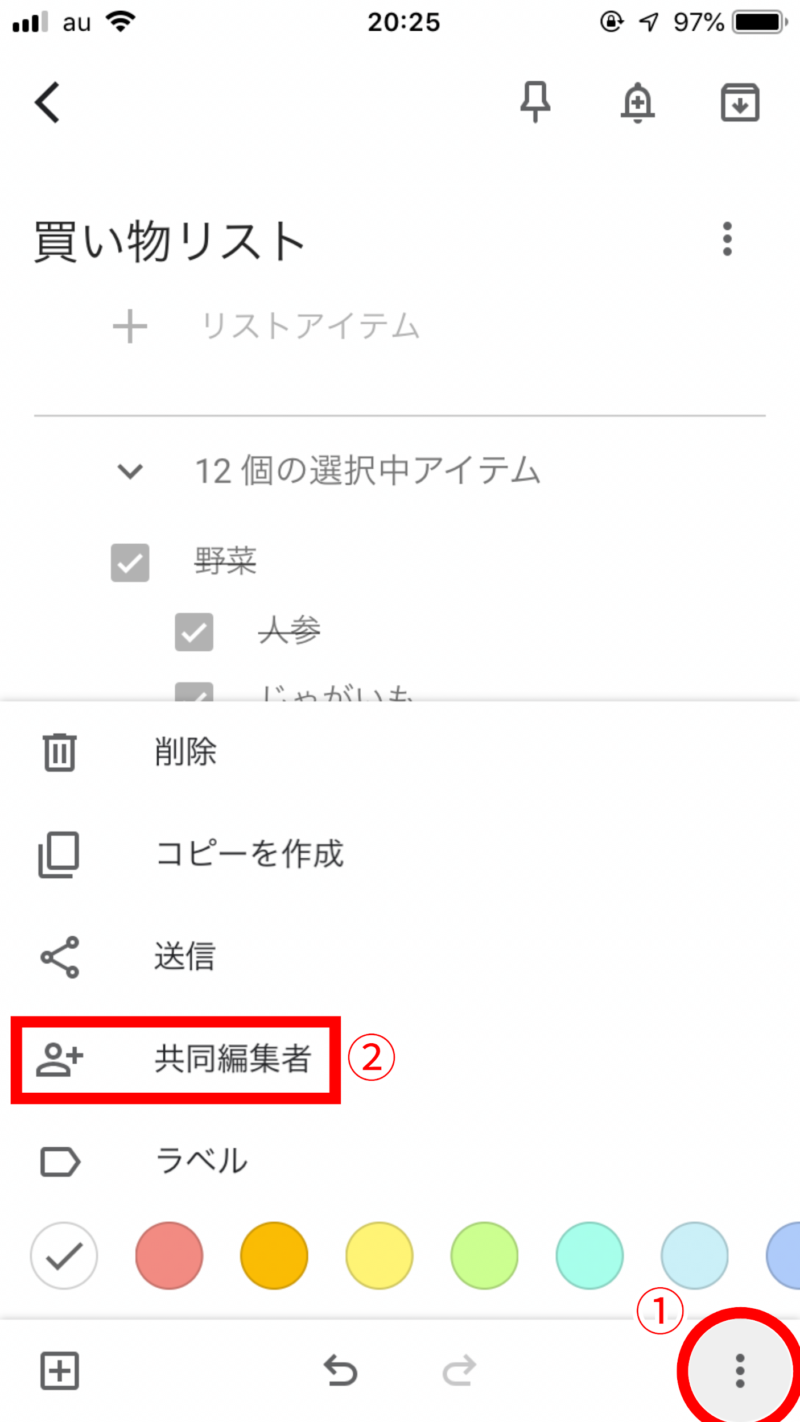
開いたページに共有したい相手のGoogleアカウント(Gmail)のアドレスを入力し、チェックを押します。
「〇〇@gmail.com」と入力すればOKです。
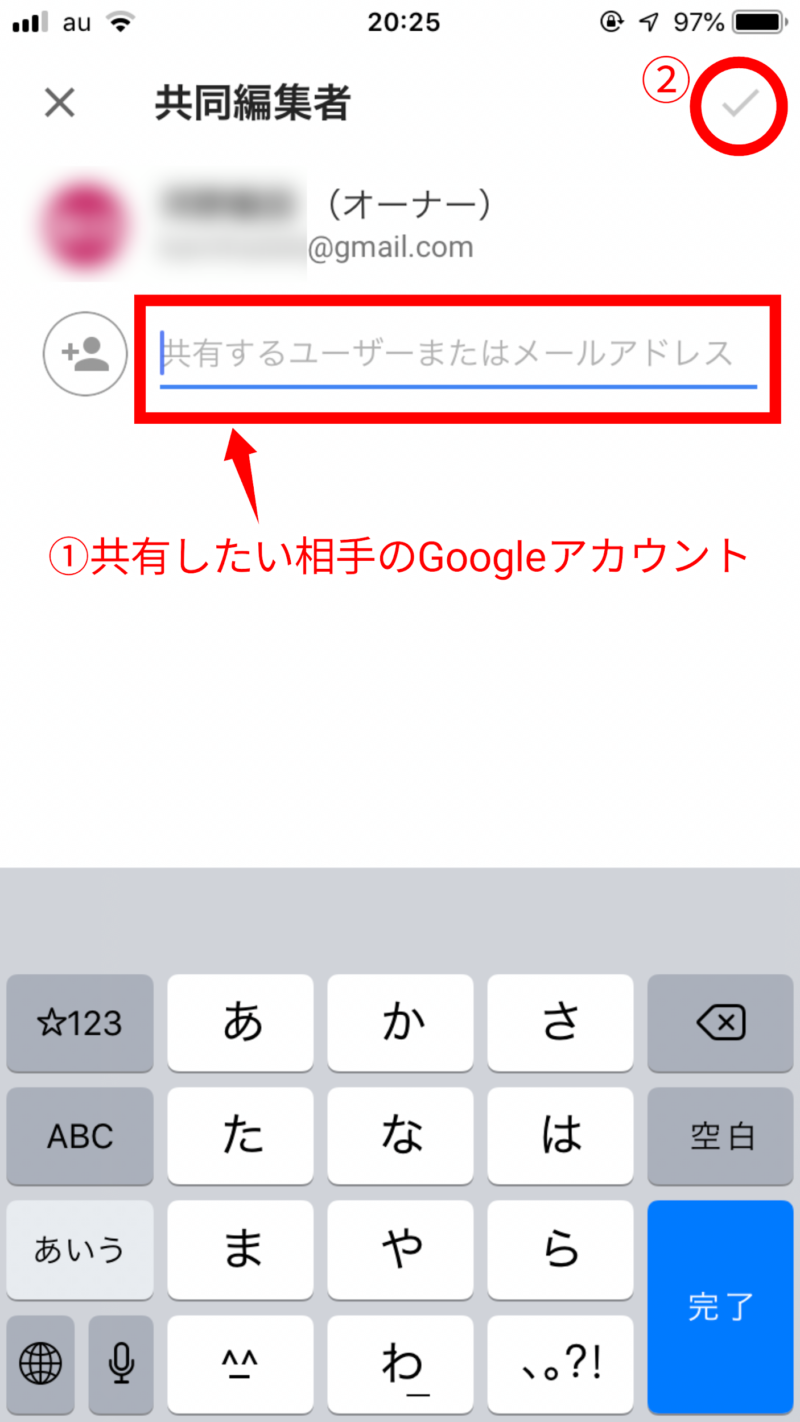
相手のGoogle Keepアプリに作成したメモが追加されます。
ここまでできれば準備完了です。
Google Keep買い物リストの使い方
それでは、使い方を説明します。
使い方はいたって簡単。
- 購入したいものをチェックして上に移す
- 買い物が終わったらチェックして下に移す
詳しくみていきます。
購入したいものをチェックして上に移す
すべての項目がグレーアウトした状態で、購入予定の項目をチェックすると上に移動されます。
チェックするタイミングはいつでもOKです。
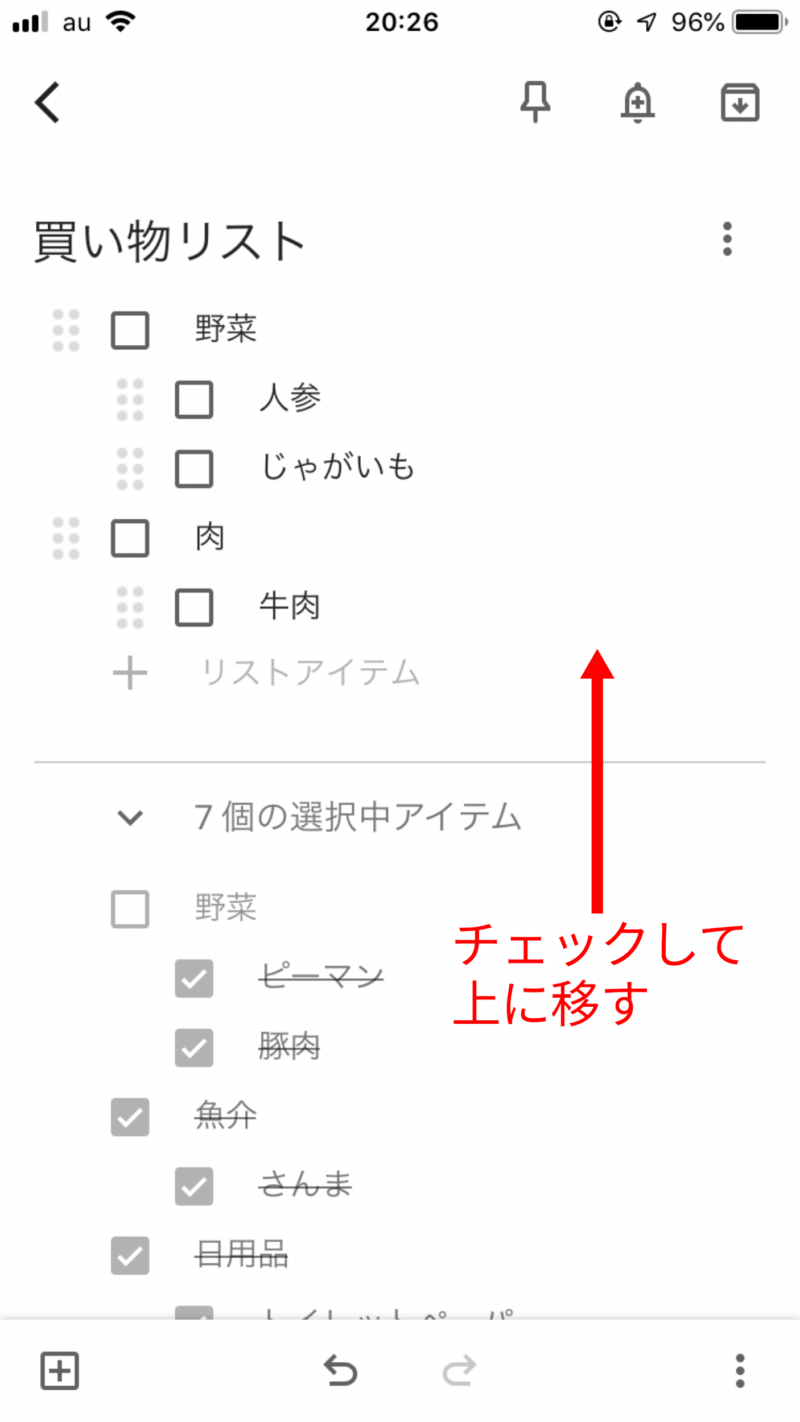
例えば、冷蔵庫を開けたら、「牛肉がない!」や、「そろそろトイレットペーパーがなくなる。」というタイミングでもいいですし。
これから買い物に行くからまとめてチェックするでもいいです。
このチェックした、チェックしてないは共有相手のメモにも反映されるので、旦那さんがそれを見て仕事帰りにサクッと買って帰ってくる。
なんて、使い方もありだと思います。
買い物が終わったらチェックして下に移す
買い物が終わったらチェックボックスをチェックし、下の欄に戻します。
チェックするのは各項目をチェックしてもいいですし、ジャンルをチェックすればいっぺんに下に移すことができます。
こうすることで次の買い物にも再利用することができます。
また、右上の固定ピンを押すことでメモを一覧ページの一番上固定しておくことが出来ます。
まとめ:Google Keepの買い物リストで簡単便利に買い物
やっぱり、Google Keepはシンプルで超便利です。
特に今回紹介した方法で、Google Keepを共有出来る買い物リストとして利用すれば、いちいちメールを入れなくても買い物のお願いができます。
そして、自分用の買い物リストとして、偶然立ち寄ったスーパー等でも何か必要なものがあったけど思い出せないなんて状況でも、都度チェックリストを利用していれば活用することができます。
もし、商品画像を添付できる買い物リストを作りたいという方は「LisTa!」というアプリがおすすめです。
詳しくはこちらの記事「超絶シンプルで画像添付OKな買い物リスト共有アプリ【LisTa!】」をご覧ください。
また、Google Keepのその他の活用法として、サクッと起動して記録できる音声入力なんて使い方もあります。
関連 【Android版】Google Keepの音声メモをホーム画面から一発起動させる方法
ぜひご活用下さい。